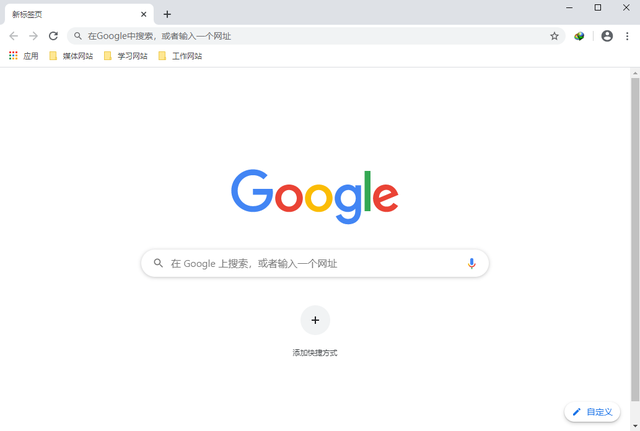在WinPE安装版还不普及的时候,量产U盘是最常用的方式了。那么什么是量产,如何量产一个U盘呢?
从字面上来了解就是,批量生产优盘。是指批量对U盘主控芯片改写数据,如写生产厂商信息、格式化等。
大家都知道U盘是一种存储设备,内容是可以反复更换和擦除的,我们所谓的量产简单的说就是用U盘主控芯片对应的专用软件,把U盘分为2个分区,一个分区模拟成光盘的形式(这个分区量产成功后只能读取,不能删除,也无法格式化),在电脑上也是显示成光驱的图标。另外一个分区还是保持U盘的正常读写功能。
这样做最大的一个优点就是:首先,只读部分不会受到病毒等的侵扰,也不会损坏。而且还有U盘的引导功能(引导功能主要是要有可以引导的光盘映像),启动方式和启动光盘相似,这种U盘启动方法的成功率远远高于网上常见的U盘启动盘制作工具制作的USB-HDD/USB-ZIP启动U盘方式,网上常见的U盘引导方式都是最终把数据写在可以正常读写的部分,虽然有UD方式隐藏了这个启动部分,功能也可以和量产一样。但是如果用专门的格式化软件的话可以被轻易格式化掉,而量产的只读分区除了量电脑产外,其他方式根本不能格式化,相对来说更保险些。所以虽然现在UD安装越来越傻瓜化,越来越方便,但依然有不少朋友坚守量产的方式。
当然,实际上量产不仅仅是把U盘分成2个区,也不仅仅是具备启动U盘功能。我们可以把U盘生产成各种特殊用途的U盘:
1、比较常用的就是分区功能—把1个U盘分成2个可移动磁盘或2个固定磁盘,有些主控可以分成3个,比如擎泰主控;
2、启动功能—使U盘能模拟USB CD-ROM,USB-ZIP启动,这个是目前用的最多的功能。
3、加密功能—划出专门的加密分区。
4、U盘修复—(不是数据恢复,是底层硬件信息的修复)。
我们这里主要还是讲的第一种。
量产需要识别U盘的主控方案,也就是芯片方案。不同的U盘主控芯片是不一样的,包括同一个品牌甚至同一个型号的U盘,有可能因为生产批次的不一样,而导致U盘主控芯片不一样。
一般我们使用ChipGenius软件查看芯片(也可以用“芯片无忧”),对应的下载相关量产工具。不同的量产工具可能量产方法是不一样的,不能通用。这点和UD很大的不同。这也是为什么现在UD越来越流行,而量产相对比较少见的原因之一。芯片在量产之前首先要确定的就是自己U盘的主控芯片,确定之后才能找到合适的量产工具。主控芯片的分类有:群联、慧荣、联阳、擎泰、鑫创、安国、芯邦、联想、迈科微、朗科、闪迪。这些是可以通过ChipGenius检测出的。
我们以群联PS2250芯片量产天意U盘维护系统教程为例。
PS:U盘芯片不同,量产方法不同。本教程仅供参考,不同的U盘建议根据说明书或者对应的量产教程来进行量产。
一、首先我们用数码之家的芯片精灵查看U盘芯片。
这里显示的是群联PS2250,我们到数码之家下载对应的量产工具:
二、接着我们解压量产工具,得到如下界面,我们双击GetInfo.exe,查看U盘的具体型号。
出现如下界面,我们在“Drive”右侧空白框输入U盘盘符“I”,单击右侧的“Read”。
这个时候我们可以看到芯片的具体型号为PS2251-60。
三、我们双击“MPParamEdit_F1.exe”程序生成量产的配置文件。
出现如下界面,我们单击“OK”继续。
出现如下英文界面,我们勾选右侧的“简体中文”。
这个时候出现了中文界面:
我们单击主控下拉菜单,选择刚才得到的芯片详细信息:PS2251-60。另外设置右侧的“0xFF”为“01”。分区设置处分区数量为“2”。
接着我们在分区一处选择CD-ROM,浏览镜像文件到事先放置好的文件。
PS:记住文件类型选择“ISO files(*.iso)”。
选择完镜像后如下图,我们继续设置右侧的内容,勾选“低级格式化”,另外客户设定处去掉“自动侦测”。
我们根据刚才用数码之家的芯片精灵查看出的值填好配置文件中。
另外CDROM容量处勾选第二行,MB处空白不填。做完这些后,我们单击“保存”,保存为TY.INI文件(文件名可任意)。
四、我们接着运行MPALL_F1_9000_v329_0B.exe程序,准备量产。
打开MPALL_F1_9000_v329_0B.exe程序后会默认选择一个配置文件,并且没有显示u盘信息。
我们单击下拉菜单选择我们刚才保存的“TY.INI”文件。
单击“sheting”按钮,该工具找到u盘了。
单击“start”开始量产,出现彩色进度条。
出现格式化完成提示,我们单击“确定”。
继续量产过程。
电脑出现绿色界面,量产大功告成。
电脑